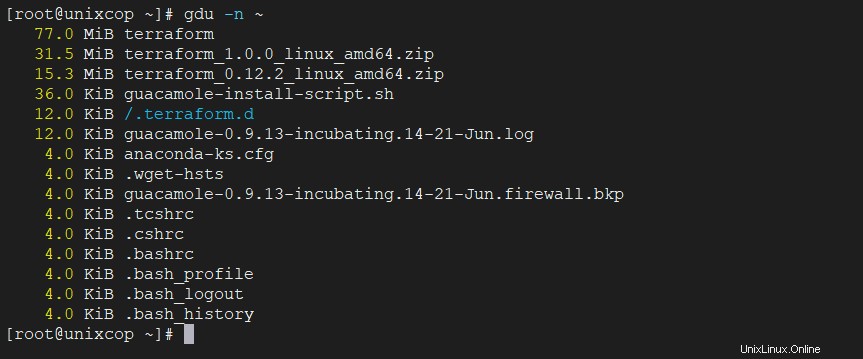Einführung
Die gdu Tool wurde für SSD erstellt Laufwerke, bei denen eine parallele Verarbeitung verwendet werden kann. Dieses Tool funktioniert auch mit HDD mit weniger Leistung im Vergleich zu SSD fährt. Sie können auch Benchmark-Ergebnisse überprüfen. Es gibt viele andere ähnliche Tools und Sie müssen mit gdu herumspielen zuerst, um zu sehen, ob Ihre Bedürfnisse erfüllt werden.
So installieren Sie Gdu [Linux Disk Usage Analyzer]
Es gibt verschiedene Möglichkeiten, gdu zu installieren in verschiedenen Linux-Varianten, aber ich bleibe bei einem gemeinsamen Weg, der_befolgt werden kann, unabhängig davon, mit welcher Distribution Sie arbeiten.
Rufen Sie die gdu-GitHub-Release-Seite auf, um die Archivdatei herunterzuladen. Die neueste Version ist V5.1.0 und ich schlage vor, die neueste Version herunterzuladen.
Gdu installieren
Rufen Sie die gdu-GitHub-Release-Seite auf, um die Archivdatei herunterzuladen. Derzeit ist die neueste Version V5.1.0
curl -L https://github.com/dundee/gdu/releases/download/v5.1.0/gdu_linux_amd64.tgz | tar xz
Übrigens schlage ich vor, die neueste Version mit diesem Befehl herunterzuladen:
curl -L https://github.com/dundee/gdu/releases/latest/download/gdu_linux_amd64.tgz | tar xzchmod +x gdu_linux_amd64
sudo mv gdu_linux_amd64 /usr/bin/gdu
Lassen Sie uns die Installation mit dem Versionsbefehl überprüfen:
gdu --version
So überprüfen Sie die Hilfeoptionen.
$ gdu --help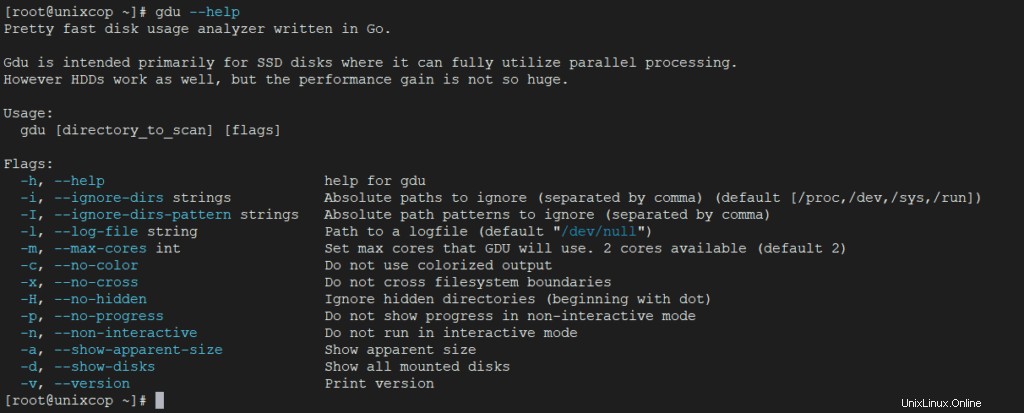
Wenn Sie die gdu ausführen Befehl, ohne ein Argument zu übergeben, scannt Ihr aktuelles Arbeitsverzeichnis, das /root.
istgdu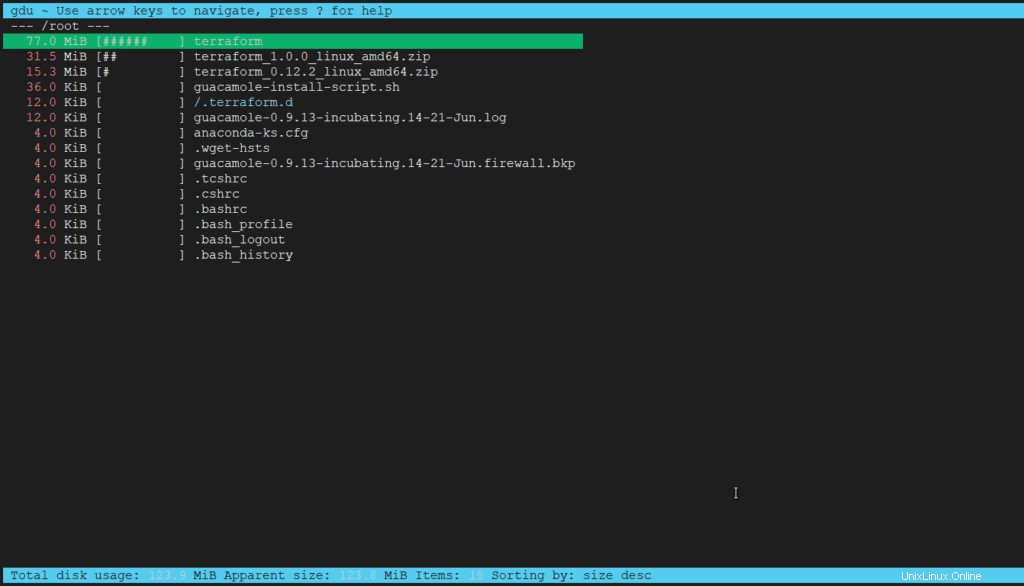
Um nach bestimmten Verzeichnissen zu suchen, müssen Sie den Verzeichnisnamen als Argument übergeben.
gdu /home/unixcop/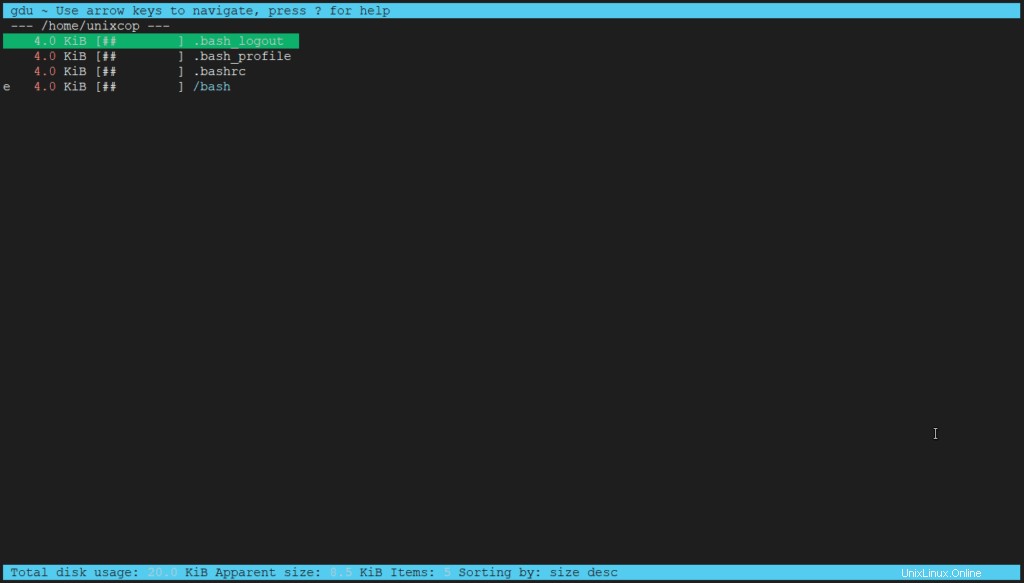
Sie können nicht mehr als ein Argument übergeben.
gdu /home /etc
Mit der gdu Befehl. Drücken Sie ? um auf die Hilfe zuzugreifen.
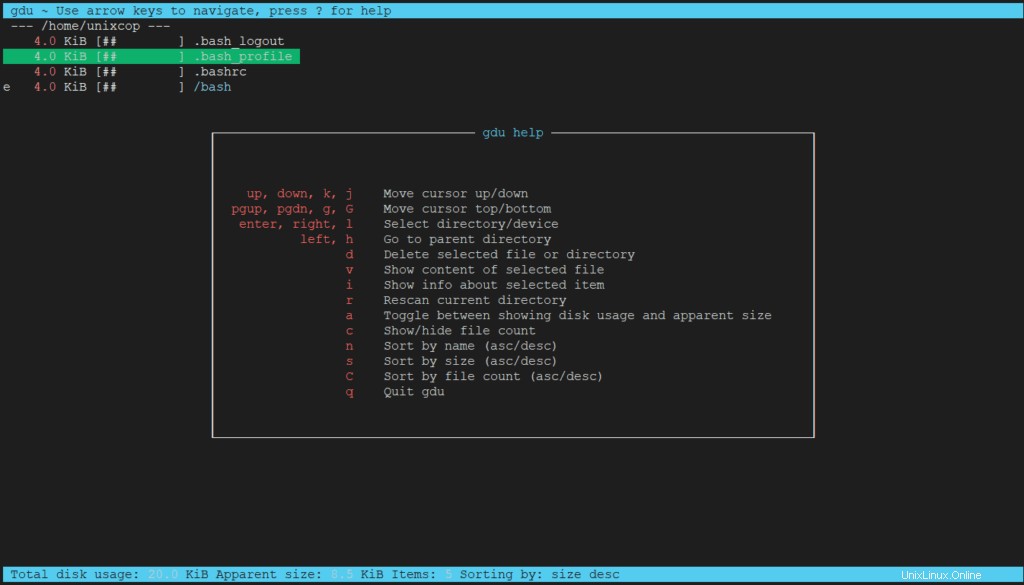
In der Hilfe, die Sie sehen können, gibt es Optionen zum Sortieren, Scannen und Verschieben zwischen Verzeichnissen. Greifen Sie auf die Hilfe zu und versuchen Sie, alle Optionen zu erkunden, um sich wohl zu fühlen.
Sie können eine Datei oder ein Verzeichnis löschen, indem Sie den “d" Schlüssel. Sie werden zur Bestätigung aufgefordert.
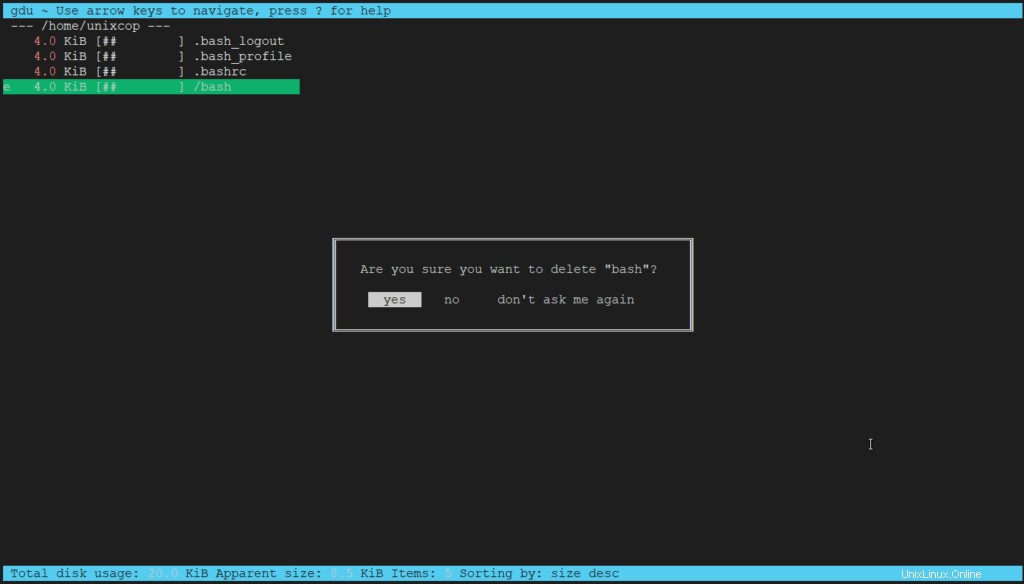
Sie können den Inhalt jeder Datei auch anzeigen, indem Sie auf “v" Schlüssel. Um die Datei zu verlassen, drücken Sie die Escape-Taste.
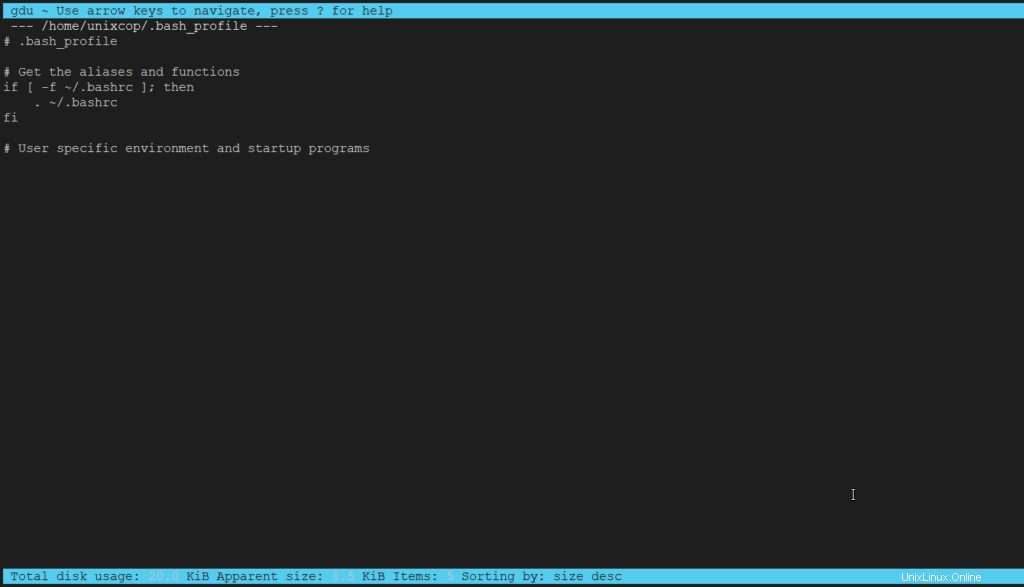
Sie können bestimmte Verzeichnisse aus der Ausgabe ignorieren, indem Sie Verzeichnisnamen als Argument zum -i hinzufügen Flagge. Es können auch mehrere Verzeichnisse an -i Flag und jedes Verzeichnis sollte durch Kommas getrennt werden.
$ gdu /home/unixcop/ -i /home/unixcop/.ssh,/home/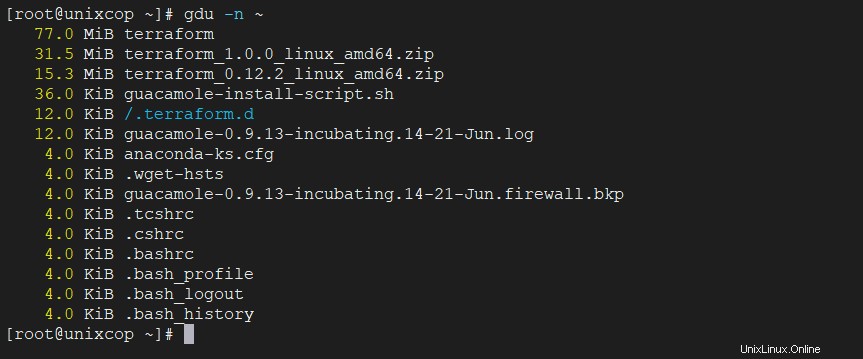
Möglicherweise sehen Sie Sonderzeichen in den Dateien und Verzeichnissen und haben jeweils eine besondere Bedeutung. Im folgenden Beispiel sehen Sie das “/bash“ Verzeichnis ist leer, also das Zeichen “e” wird vorangestellt, um darauf hinzuweisen.
[ ! ] means Error while reading directory [ . ] means Error while reading subdirectory. [ @ ] means File is socket or simlink. [ H ] means Hardlink which is already counted. [ e ] means Empty directory.
Wenn Sie Schwarz-Weiß-Ausgabe mögen, können Sie “-c" verwenden Flagge. Sehen Sie sich das folgende Bild an, in dem die Ausgabe in Schwarzweiß gedruckt wird.
gdu -c /etc/systemd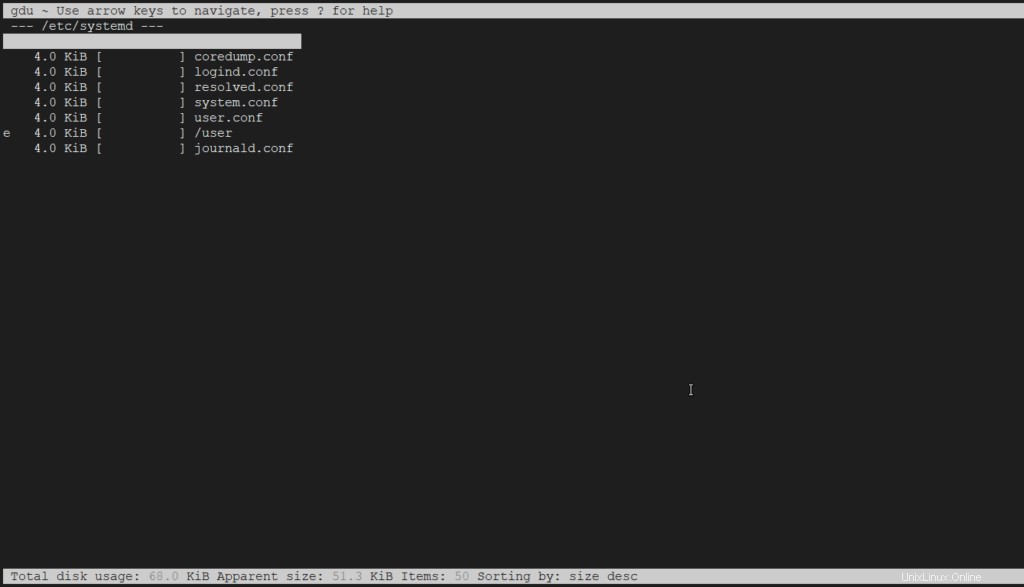
Alle bisherigen Befehle starten einen interaktiven Modus, um Festplattenstatistiken anzuzeigen. Wenn Sie die Ausgabe im nicht-interaktiven Modus wünschen, verwenden Sie den “-n" Flagge.
gdu -n ~